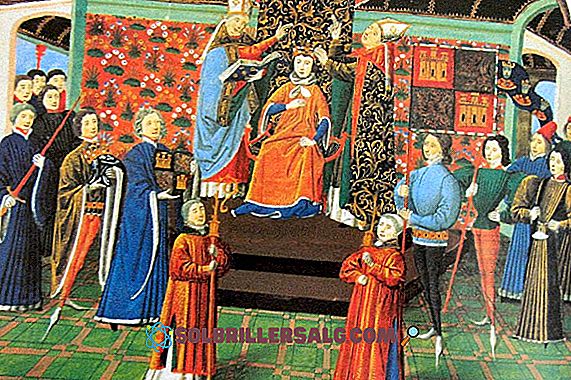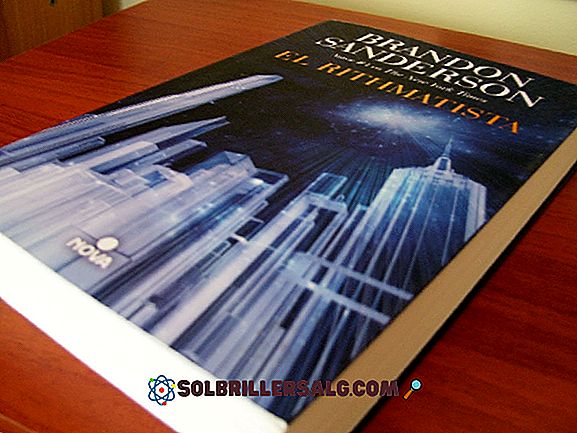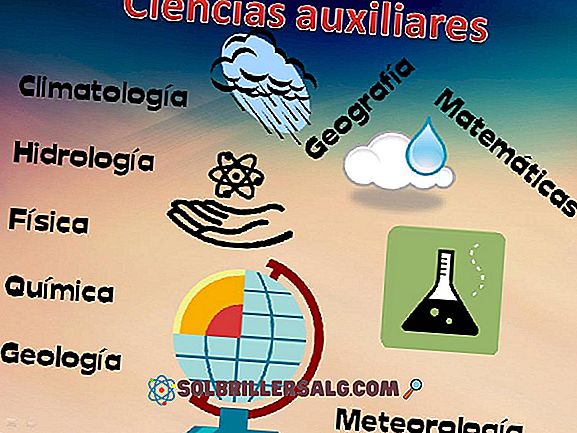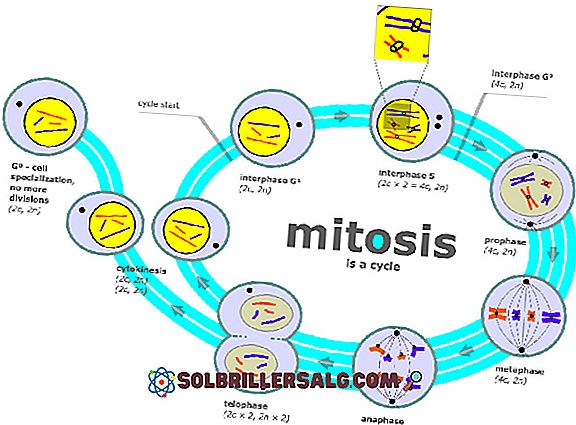Saknad operativsystem (Windows): Vad betyder det och hur man åtgärdar det?
Saknad operativsystem innebär att operativsystemet har lidit olycka, så tekniskt har du slut på operativsystemet (det händer oavsett vilken version av Windows du använder).
Detta händer när du på något sätt flyttar filerna i en mapp som skyddas av operativsystemet, antingen när Windows uppdaterar och installerar och oväntat stänger av datorn eller när du ändrar inställningarna som fastställts i datorns BIOS.

Detta är ett dödligt fel för många användare. Så snart de ser meddelandet "Saknad operativsystem" på skärmen på datorn vet de att de förmodligen har slutfört operativsystemet. Därför, utan din värdefulla information.
Vad är den riktiga anledningen till att detta fel händer med oss? Svaret är inte lätt att ge, för även Microsoft har ännu inte kunnat hitta orsaken som genererar den. En av de möjliga orsakerna kan vara inkompatibilitet mellan hårdvaran och programvaran som installeras.
Det kan också genereras när ett fel uppstår under installationen av en Microsoft Windows-uppdatering (mellan 75% och 90% beroende på användarna). Det kan också påverka ändringen av åtkomst till hårddisken där BIOS finns (modifiering av moderkortets ursprungliga konfiguration).
Slutligen kan det här felet ha orsakats av plötsliga ändringar i Windows-rotkatalogen. Kan det lösas? Ja. Du kan kontakta en expert på den officiella Microsoft-webbplatsen och du kan se följande rekommendationer, som du måste följa till brevet (vi är inte ansvariga för missbruk av dem).
Hur löser du det?
Om det du gjorde var bara en förändring i sökvägen som bestämmer var hårddisken befinner sig, och kanske du ställer in systemet för att starta datorn från en flash-enhet, CD-ROM / DVD eller annan hårddisk (vilket inte är där operativsystem) kan du se följande steg där vi förklarar hur du löser detta fel.
Ändra BIOS-inställningarna
Innan du går vidare bör du veta att BIOS är ansvarig för att initiera och verifiera att alla komponenter på datorn ( maskinvara ) fungerar korrekt. Namnet BIOS står för Basic Input Output System (Basic Input / Output System).
För att verifiera det slår du på datorn.

Så snart du slår på den ser du att en skärm visas där det står märkeskortet du har (i det här kommer det att indikera med vilken nyckel du kan komma åt BIOS-inställningen).

Om du inte lyckades gå in i konfigurationsmenyn eftersom du inte hade tid händer inget: starta om datorn och försök igen.
Då kan du bara se att datorn är påslagen, tryck på tangentbordet "F2" för att komma åt BIOS.

Det är viktigt att veta att inte alla BIOS kan nås med "F2" -nyckeln; i vissa är det tillgängligt med nycklar som "Del" eller "Delete".
En gång inne i BIOS-konfigurationsmenyn, leta efter följande: "Exit". För att komma hit måste du flytta i menyn med knapparna Upp - Höger - Höger - Höger - Höger.

En gång i undermenyn hittar du flera alternativ, men du väljer den som säger: "Ladda inställningsinställningar" (på spanska är det "Ladda standardkonfigurationerna"). Tryck sedan på ENTER för att göra ändringarna.


Du har ytterligare ett steg. Gå till alternativet "Exit Save Changes" (på spanska: "Avsluta spara ändringar som gjorts") och tryck på ENTER. Då visas en bekräftelselåda där du väljer "Ja" (på spanska "Sí") och trycker på ENTER.

När du har slutfört dessa steg, ta bort alla USB-enheter som du har placerat på datorn (pennstationer, USB-typadapter, CD / DVD).
Klart! Nu måste datorn ha startat om om det var ett problem som orsakades av att du manipulerade på något sätt vilken hårddisk som startades först i BIOS, med standardkonfigurationen borde du ha löst det.
Andra orsaker
Vad händer om problemet inte var för att det ändrades vilken enhet som ska börja först? Vid denna tidpunkt kan vi berätta att du har slutfört operativsystemet.
Du har förlorat informationen som du hade inne i datorn och vad du har kvar är att installera om Windows-operativsystemet från början.
Installera om operativsystemet igen
Det första du bör göra är att leta efter din Windows Live CD efter dina önskemål. Sätt på datorn, sätt i cd / dvd och starta om datorn så att du kan läsa den.

Om din dator inte upptäcker CD / DVD måste du välja startstart. Hur? Starta om datorn, och så snart du ser att skärmen avger en bild, tryck på F12-tangenten; välj sedan vart du vill att datorn ska börja.
Starta Live-CD. Välj sedan det språk som Windows ska installeras och klicka på "Nästa".

Då visas följande dialogruta. Klicka på "Installera nu".

I nästa steg får du två alternativ: en är att uppdatera systemet (men eftersom vi inte har något system måste du välja den andra) och den andra är "Personlig". Klicka på det.

Nu ser du enheterna som din dator äger. Välj en av dessa och klicka på "Nästa".

Som du kan se har installationen av Windows startat (du måste vara tålmodig och vänta tills installationen är klar).

Äntligen! Du har installerat Windows igen. Nu behöver du bara anpassa det till din smak.